
¿Cómo hacer una copia de seguridad del calendario del iPhone en la computadora con o sin iTunes?

Todos tenemos fechas especiales en la vida que no queremos olvidar, como cumpleaños, aniversarios y citas importantes. Mucha gente usa la app Calendario del iPhone para estar al tanto de estos eventos. Pero ¿qué pasa si algo le pasa a tu teléfono, como si se rompe o deja de funcionar? ¿O si tu calendario de iPhone desaparece ? Por eso, es una buena idea hacer una copia de seguridad de tu calendario de iPhone en tu ordenador.
En este artículo, te mostraremos algunas maneras fáciles de hacer una copia de seguridad del calendario de tu iPhone. Tanto si prefieres usar iTunes como si buscas un método que no lo requiera, te ayudamos.
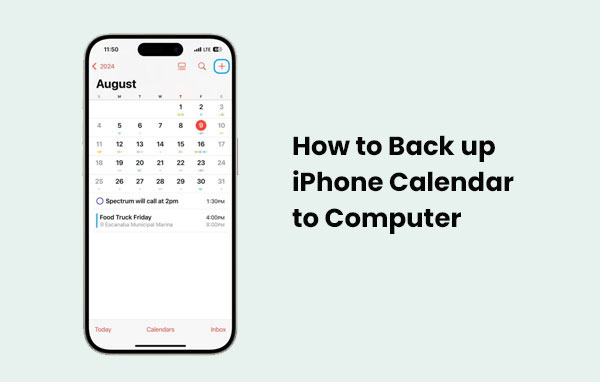
Muchos usuarios de iPhone conocen iTunes, y es bastante sencillo usarlo para hacer copias de seguridad de sus calendarios. Solo asegúrese de tener la última versión de iTunes instalada en su computadora antes de empezar.
Paso 1: Abra iTunes en su computadora y conecte su iPhone usando un cable USB.
Paso 2: Una vez que tu iPhone esté conectado, haz clic en el pequeño ícono de teléfono cerca de la esquina superior izquierda de la ventana de iTunes.
Paso 3: En la barra lateral, haz clic en "Información". Luego, marca la casilla "Sincronizar calendarios". Tendrás dos opciones: sincronizar todos tus calendarios o solo los seleccionados. (¿ Cómo solucionar la sincronización del calendario del iPhone ?)
Paso 4: Haz clic en "Aplicar" para iniciar la sincronización. Una vez finalizada, se creará una copia de seguridad de tus calendarios de iPhone y podrás verlos en tu ordenador.

¿Quieres guardar el calendario de tu iPhone en el ordenador sin usar iTunes? Puedes hacerlo fácilmente con iCloud. Solo tienes que seguir estos pasos:
Paso 1. En tu iPhone, abre la app "Ajustes". Toca el nombre de tu ID de Apple en la parte superior y luego ve a "iCloud". Asegúrate de que la opción "Calendarios" esté activada. Tu calendario se sincronizará con iCloud.
Paso 2: En tu computadora, abre un navegador y ve a iCloud.com . Inicia sesión con el mismo ID de Apple que tu iPhone.
Paso 3: Haz clic en el icono "Calendario". En la barra lateral izquierda, selecciona el calendario del que quieres hacer una copia de seguridad. Haz clic en el botón "Compartir", activa "Calendario público" y copia la URL que aparece.
Paso 4: Abra una nueva pestaña del navegador y pegue la URL en la barra de direcciones. Antes de pulsar Intro, cambie "webcal" al principio del enlace por "http". Pulse Intro y su calendario se descargará en su ordenador como un archivo ICS.
Paso 5 Regrese a iCloud.com, haga clic en el botón "Compartir" junto al calendario que acaba de guardar y desactive "Calendario público" para mantener su información privada.
Si prefieres no usar iTunes ni iCloud para hacer una copia de seguridad del calendario de tu iPhone, hay una opción mucho más sencilla: prueba Coolmuster iOS Assistant . Es una herramienta sencilla y fiable que te ayuda a transferir datos entre tu iPhone y tu ordenador rápidamente. Con un solo clic, puedes hacer una copia de seguridad o restaurar todo tu dispositivo, incluyendo el calendario.
Por qué vale la pena probar Coolmuster iOS Assistant:
Cómo transferir calendarios de iPhone a tu computadora usando Coolmuster iOS Assistant
01 Abra el programa y conecte su iPhone
Primero, instala y ejecuta Coolmuster iOS Assistant en tu computadora. Luego, usa un cable USB para conectar tu iPhone. Asegúrate de desbloquear el dispositivo y pulsar "Confiar" si aparece un mensaje solicitando que permitas la conexión.

02 Busque y visualice sus eventos del calendario
Una vez conectado tu iPhone, el programa mostrará los diferentes tipos de datos de tu dispositivo en el panel izquierdo. Haz clic en "Calendario" para que el software escanee y muestre todas tus entradas.

03 Guarda el calendario en tu computadora
Explora los eventos del calendario, selecciona los que quieras conservar y haz clic en el botón "Exportar" en la parte superior. El programa empezará a copiar los calendarios seleccionados a tu ordenador inmediatamente.
Guía de vídeo:
Con esto termina nuestra guía sobre cómo hacer una copia de seguridad del calendario de tu iPhone, con o sin iTunes. Si ya usas iTunes o iCloud con frecuencia, pueden ser opciones prácticas. Pero si nunca las has probado o te resultan frustrantes, Coolmuster iOS Assistant podría ser justo lo que buscas. Es una herramienta sencilla y fiable para hacer una copia de seguridad del calendario de tu iPhone sin las complicaciones habituales. ¿Por qué no la pruebas gratis y compruebas cómo te funciona?
P1. ¿Con qué frecuencia debo realizar una copia de seguridad del calendario de mi iPhone?
Es recomendable hacer copias de seguridad de tu calendario con regularidad, especialmente antes de realizar actualizaciones importantes iOS o cambiar de dispositivo. Las copias de seguridad semanales o mensuales te ayudan a asegurarte de no perder nunca eventos importantes.
P2. ¿Al hacer una copia de seguridad del calendario de mi iPhone se sobrescribirán los datos antiguos de mi ordenador?
Depende del software que uses. Algunas herramientas ofrecen copias de seguridad incrementales o te permiten crear varias versiones, por lo que tus datos antiguos no se sobrescribirán a menos que decidas reemplazarlos manualmente.
P3. ¿Es seguro usar software de terceros para hacer copias de seguridad de mi calendario?
Sí, la mayoría de los programas de terceros confiables son seguros. Solo asegúrate de descargarlos de sitios web oficiales y evitar fuentes desconocidas para proteger tu dispositivo y tus datos personales de riesgos de seguridad.
Artículos relacionados:
Cómo imprimir un calendario desde el iPhone en 6 sencillos pasos
[Paso a paso] Cómo transferir el calendario de iPhone a Mac
[Resuelto] Cómo agregar un evento de Facebook al calendario de iPhone

 Transferencia iOS
Transferencia iOS
 ¿Cómo hacer una copia de seguridad del calendario del iPhone en la computadora con o sin iTunes?
¿Cómo hacer una copia de seguridad del calendario del iPhone en la computadora con o sin iTunes?





